Karena berbagai alasan, pengguna dapat berpindah dari satu browser ke browser lain demi fitur menarik yang muncul, atau karena berbagai gangguan. Dalam setiap kasus, sangat diinginkan untuk mentransfer semua kata sandi sehingga Anda tidak perlu mengingatnya dan mengotorisasi ulang layanan. Yandex.Browser dalam banyak hal adalah browser web yang bagus, tetapi kompatibilitasnya dengan yang lain menyisakan banyak yang diinginkan. Karena tidak mungkin untuk mentransfer semua kata sandi dari Yandex.Browser dengan satu klik, Anda perlu menggunakan opsi alternatif.
Apakah mungkin untuk mentransfer kata sandi dari Yandex.Browser ke Google Chrome
Pengembang Yandex.Browser tidak terlalu rela kehilangan audiens mereka , sehingga mereka sering tumpang tindih dengan semua cara yang tersedia untuk menavigasi dari browser mereka.
Saat ini, dimungkinkan untuk mengimpor data dari Yandex.Browser dengan satu klik saja di browser Opera.
Chrome, mungkin, sengaja diabaikan oleh pengembang, terlepas dari kenyataan bahwa itu digunakan oleh lebih banyak orang.
Meskipun demikian, transfer masih dimungkinkan. Namun, Anda harus berinteraksi dengan file, mentransfer direktori Yandex.Browser mereka ke Chrome (karena mereka didasarkan pada mesin umum dan dengan demikian kompatibel), atau menggunakan ekstensi pihak ketiga yang dapat mengingat kata sandi, dan kemudian mengunggahnya ke file terpisah, yang dapat "diumpankan" ke Chrome.
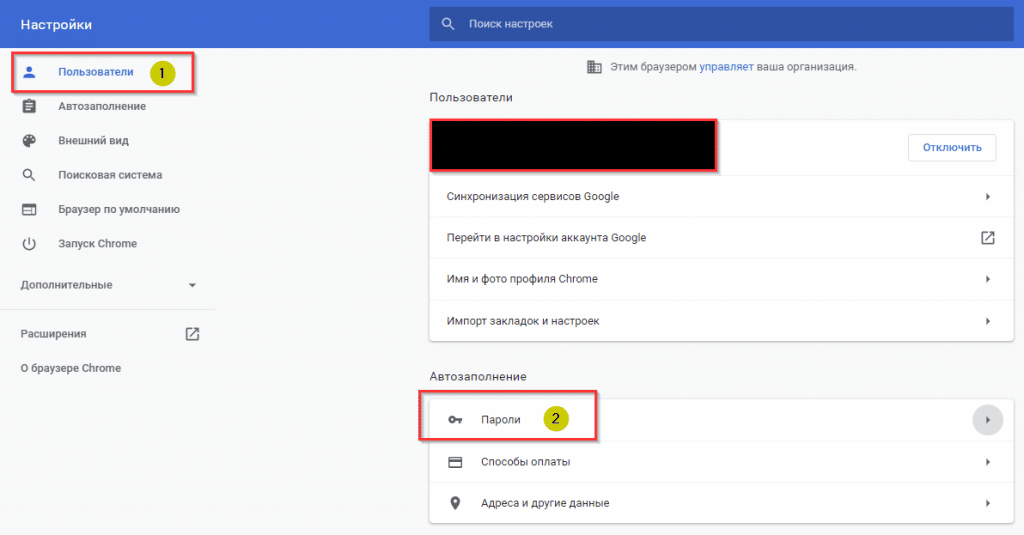
Aturan prioritas
Ada dua cara utama di mana dimungkinkan untuk mentransfer kata sandi dari Yandex Browser ke Chrome. Anda hanya perlu mengikuti instruksi untuk membuat semuanya berjalan dengan baik.
Impor otomatis
Sayangnya, pengembang tidak menyediakan fungsionalitas normal untuk mentransfer kata sandi dengan satu klik. Sebelumnya, fungsi seperti itu ada. Namun, kebijakan perusahaan dialihkan ke retensi audiens maksimum, bahkan jika ini memerlukan pengabaian beberapa fungsi. Akibatnya, menjadi tidak mungkin untuk mengekspor file dengan kata sandi, tidak seperti beberapa browser Web lainnya.
Sekarang tinggal mentransfer bookmark, kata sandi, dan informasi lainnya yang diperlukan secara manual.
Memigrasikan kata sandi secara manual
Di sini, dua opsi diungkapkan kepada pengguna: ekstensi dan menyalin file dengan penggantian nama berikutnya. Keduanya akan memakan waktu. Karena paling mudah untuk mentransfer bookmark dan kata sandi menggunakan perangkat lunak pihak ketiga, merekalah yang harus digunakan sejak awal. Pengembang sendiri pada suatu waktu merekomendasikan ekstensi "LastPass" – ini memungkinkan Anda untuk menyimpan semua kata sandi di cloud dengan andal. Untuk menginstal, Anda perlu:
- Masuk ke Yandex.Browser.
- Buka menu.
- Masuk ke Add-on.
- Temukan Pass Terakhir dalam daftar.
- Klik pada tombol "Instal".
- Pada halaman yang terbuka, klik tombol instal lagi.
- Klik pada ikon ekstensi. Ini akan muncul di sebelah kanan bilah alamat.
- Klik tombol "Buat Akun" atau Buat akun.
- Ikuti petunjuk di layar.
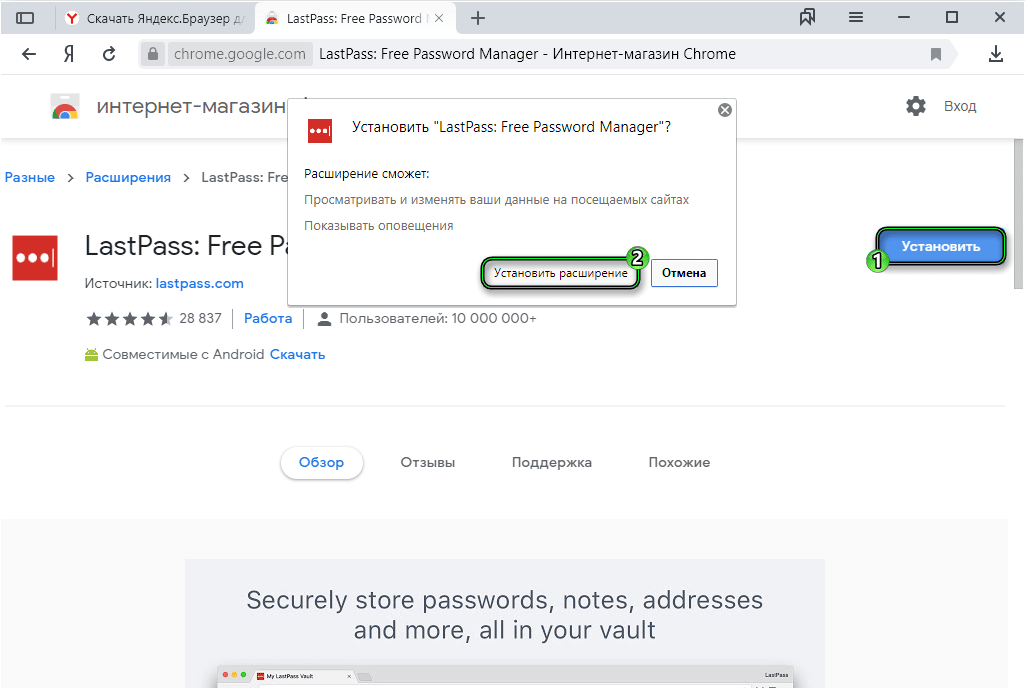
Setelah menyelesaikan pendaftaran, pengguna akan dapat secara manual menambahkan kata sandi dan data login yang diperlukan ke berbagai layanan. Pertama, Anda harus keluar dari akun di semua situs, dan kemudian masuk ke sana lagi. Setiap kali ekstensi meminta Anda untuk menyimpan data, Anda harus menjawab dengan tegas.
Untuk mentransfer kata sandi ke Google Chrome menggunakan ekstensi, cukup instal di sana, lalu masuk. LastPass juga mendukung kemampuan untuk mengunggah kata sandi ke file CSV.
Tetapi harus ditangani dengan hati-hati – informasi di dalamnya tidak dienkripsi dan dapat dicegat oleh penyusup.
Anda juga dapat mentransfer kata sandi ke Google Chrome secara langsung dengan menjatuhkan file Data Login dari folder I.Browser ke folder Google Chrome. Untuk melakukan ini, Anda perlu:
- Tekan win+R.
- Masukkan %appdata%.
- Buka folder Lokal → Yandex → Yandex Browser → Data Pengguna → Default.
Jika folder tidak terlihat, maka Anda perlu membuka tab "Lihat" dan mencentang kotak "Item tersembunyi".
- Salin file Data Login. Untuk mencegah churn pengguna, pengembang terkadang mengubah nama file, misalnya, menjadi ya data login. Lokasi spesifiknya juga dapat berubah – ada baiknya menggunakan pencarian.
- Buka Google → Chrome → Default.
- Masukkan file.
- Ganti namanya menjadi Data Login (dalam format chrome).
- Luncurkan Google Chrome untuk memeriksa.
Anda juga dapat membuat profil terpisah. Di folder Chrome, itu akan muncul sebagai Profil 1. Di sana Anda perlu menyalin Data Login. Setelah diluncurkan, Chrome akan secara otomatis mengambil informasi baru.
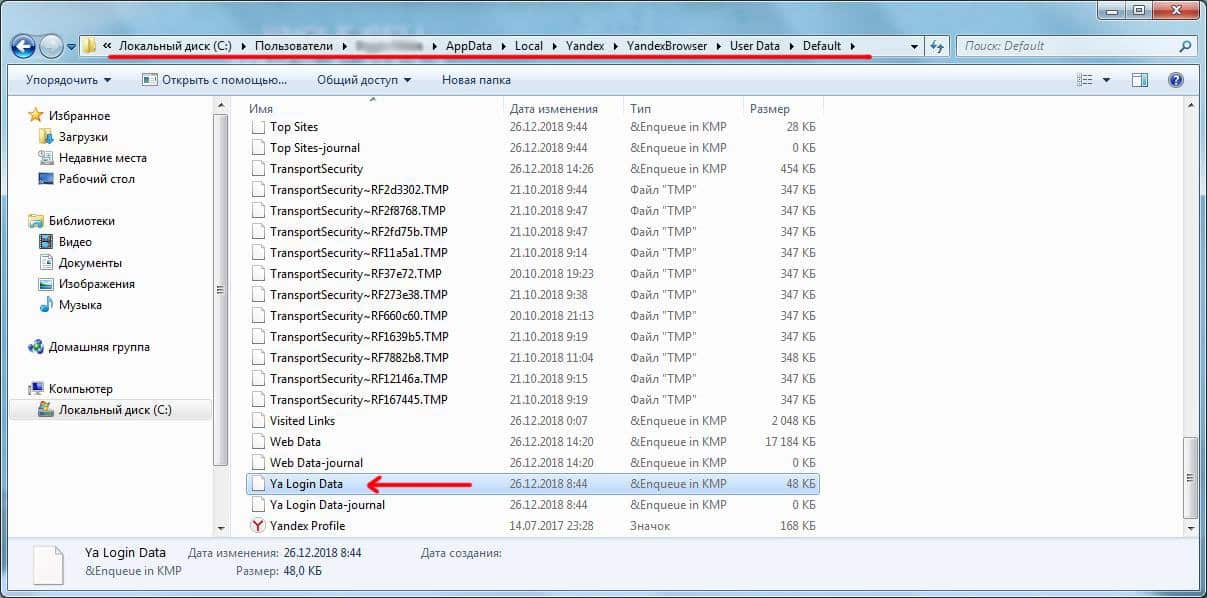
Untuk menonaktifkan impor otomatis pengaturan:
Karena pengembang belum memperkenalkan fungsi impor pengaturan otomatis, itu tidak dapat dibatalkan, itu sama sekali tidak ada. Pengguna hanya memiliki akses ke opsi satu kali, di mana data harus ditransfer secara manual. Taktik semacam itu sama sekali bukan hal baru – misalnya, Opera juga tidak memiliki fungsi mengimpor kata sandi dan riwayat secara otomatis ke Chrome.







